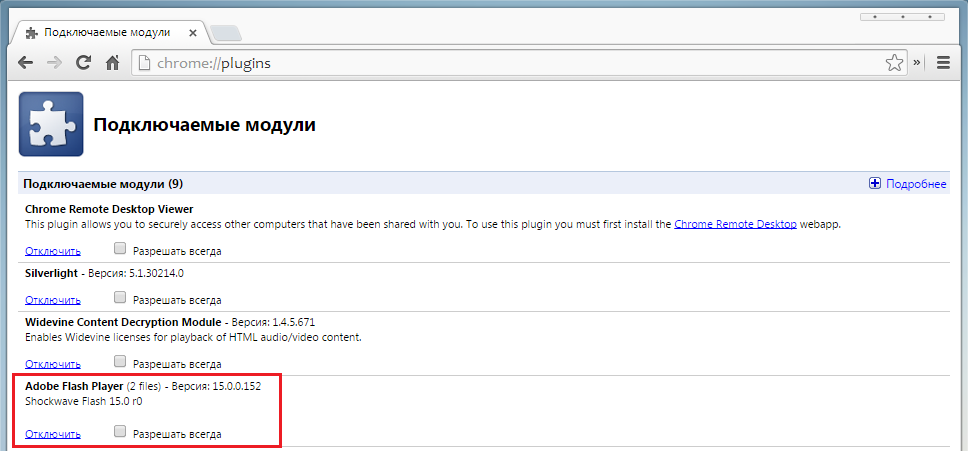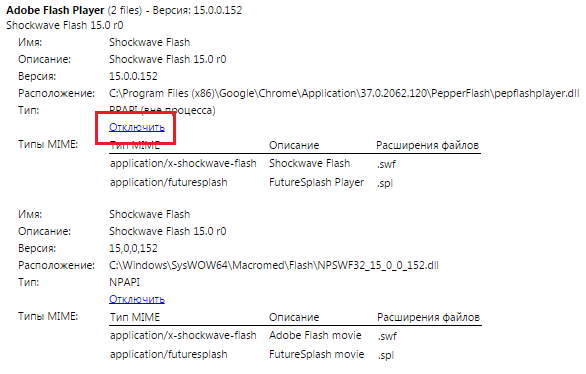ओपेरा हर तरह से लगभग एक आदर्श ब्राउज़र है। इसमें उपयोगकर्ता के अनुकूल इंटरफ़ेस है, पेज तेज़ी से लोड होता है, और बड़ी संख्या में ऐड-ऑन का समर्थन करता है। डेवलपर्स इसे बेहतर बनाने के लिए लगातार काम कर रहे हैं और वे बहुत सफल भी हैं। हालाँकि इस इंटरनेट ब्राउज़र में भी खराबी हैं। और सबसे आम गलतियों में से एक यह है कि यह काम करना बंद कर देता है शॉकवेव प्लगइनओपेरा में फ्लैश.
किसी प्लगइन को अक्षम करना
अक्सर समस्या का कारण ब्राउज़र में निर्मित कई खिलाड़ियों के बीच टकराव होता है। इसे ठीक किया जा सकता है. ऐसा करने के लिए, ब्राउज़र लॉन्च करें और त्रुटि से छुटकारा पाना शुरू करें शीक्वेब फ़्लैशओपेरा जवाब नहीं देता.
- सेटिंग्स में जाओ।
- वेबसाइट अनुभाग पर जाएँ.
- प्लगइन्स आइटम में, उस शिलालेख का चयन करें जो उनमें से कुछ को अक्षम करने की पेशकश करता है।
- इसके बाद ब्राउज़र में इंस्टॉल किए गए सभी प्लगइन्स की एक सूची दिखाई देगी।
- हम देखतें है एडोब फ्लैशप्लेयर और अक्षम करें पर क्लिक करें।
ध्यान! क्रियाओं का दिया गया एल्गोरिदम ब्राउज़र के नए संस्करणों के लिए उपयुक्त है। यदि आप ओपेरा 11 या 12 का उपयोग कर रहे हैं, तो आप खोज बार में ओपेरा:प्लगिन्स दर्ज करके प्लगइन्स तक पहुंच सकते हैं।
यदि आप जानते हैं कि शॉकवेव प्लगइन क्या है फ़्लैश ओपेरा, तो आप समझते हैं कि ऑपरेशन के बाद आपके पास कुछ संसाधनों तक पहुंच है। इस तथ्य के बावजूद कि, उदाहरण के लिए, YouTube एक HTML5 प्लेयर प्रदान करता है, सामान्य दृश्य के लिए अभी भी एक फ़्लैश प्लेयर की आवश्यकता होती है। इसलिए, हम मुख्य को छोड़ देते हैं और ऊपर बताए अनुसार अन्य सभी को अक्षम कर देते हैं।
सलाह। कुछ मामलों में, त्रुटि को ठीक करने के लिए, आपको बस ब्राउज़र को पुनरारंभ करना होगा। इसे बंद करने का प्रयास करें, दोबारा लॉग इन करें और जांचें कि क्या समस्या दूर हो गई है।
प्लगइन सेवा
यदि कोई त्रुटि होती है: शॉकवेव फ्लैश ओपेरा पर प्रतिक्रिया नहीं करता है, तो आप एक विशेष सेवा का उपयोग कर सकते हैं। इससे आप पता लगा सकते हैं कि प्लेयर इंस्टॉल है या सक्रिय है और कौन सा संस्करण उपयोग किया जा रहा है। इस पर जाने के लिए, एड्रेस बार में helpx.adobe.com दर्ज करें। सूची से वांछित ऐड-ऑन चुनें. इसके बाद, अभी चेक करें बटन पर क्लिक करें।
इसके बाद यूजर के सामने एक विंडो खुलेगी जिसमें कौन सा शॉकवेव फ्लैश ओपेरा प्लगइन इंस्टॉल है, साथ ही नाम भी दिखेगा ऑपरेटिंग सिस्टम. यदि आपको स्क्रीन पर हरा चेकमार्क दिखाई देता है, तो सब कुछ ठीक है। यदि पृष्ठ का अग्रभाग लाल है विस्मयादिबोधक बिंदु, तो सबसे अधिक संभावना है कि शॉकवेव फ्लैश ओपेरा प्लगइन त्रुटि इसी से संबंधित है।
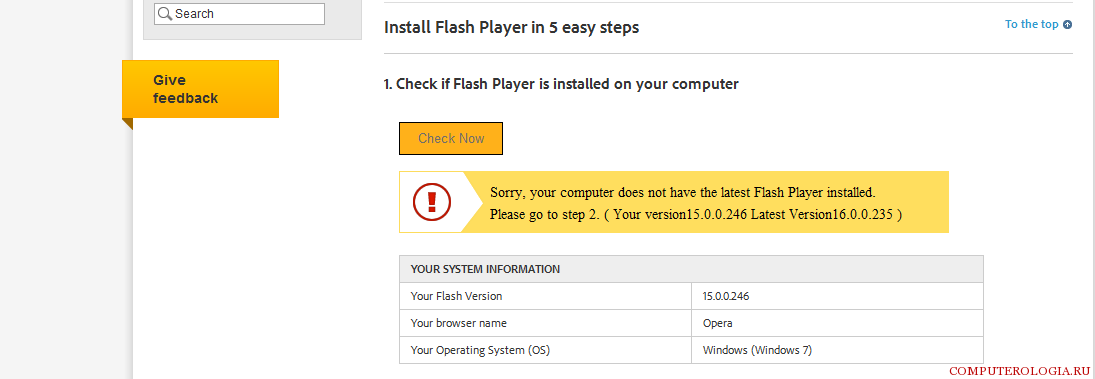
आइकन के आगे होगा विस्तृत विवरणसमस्या . आमतौर पर यह पुराना संस्करणलगाना। इसलिए, आपको एक अद्यतन करने की आवश्यकता होगी. पृष्ठ पर दूसरे आइटम में एक लिंक है नवीनतम संस्करणलगाना। इसलिए, आपको कुछ भी खोजने की ज़रूरत नहीं होगी, बल्कि बस लिंक पर क्लिक करें, और सेवा आपको आधिकारिक वेबसाइट पर रीडायरेक्ट कर देगी जहां से अपडेट डाउनलोड किए जाते हैं। इस प्रकार, डेवलपर्स ने एक सुविधाजनक सेवा सुनिश्चित की है जो आपको प्लगइन के बारे में आवश्यक जानकारी प्राप्त करने की अनुमति देती है। नकारात्मक पक्ष यह है कि अभी तक यही है अंग्रेजी संस्करणलेकिन ऐसा नहीं है बड़ी समस्याउन लोगों के लिए भी जो भाषा अच्छी तरह से नहीं जानते।
शॉकवेव फ्लैश इंटरनेट ब्राउज़र का एक काफी महत्वपूर्ण घटक है। लेकिन इसके संचालन में त्रुटियां हो सकती हैं, जिसके परिणामस्वरूप उपयोगकर्ता के पास कुछ नेटवर्क संसाधनों पर स्थित मीडिया फ़ाइलों तक सीमित पहुंच होगी। समस्या को ठीक करने के लिए, आपको यह पता लगाना होगा कि वास्तव में इसका कारण क्या है। आमतौर पर यह या तो प्लेयर का पुराना संस्करण होता है जिसे अपडेट करने की आवश्यकता होगी, या एक साथ कई समान प्लगइन्स होते हैं जो एक-दूसरे के काम को रोकते हैं। बाद के मामले में, आपको अनावश्यक एक्सटेंशन को अक्षम करना होगा और केवल उन्हीं को छोड़ना होगा जिनका आप उपयोग करते हैं।
आज इंटरनेट के बिना जीवन की कल्पना करना हमारे लिए कठिन है, क्योंकि हमारा काम, दोस्तों के साथ संचार, नया ज्ञान प्राप्त करने का अवसर आदि इसी पर आधारित हैं। इसीलिए कोई भी खराबी उपयोगकर्ता के असंतोष का कारण बनती है और कभी-कभी घबराहट भी पैदा करती है, क्योंकि इसे ठीक करने में काफी समय लग सकता है।
इस आलेख में वर्णित त्रुटि फ़ायरफ़ॉक्स ब्राउज़र का उपयोग करने वाले उपयोगकर्ताओं के बीच काफी आम है - यह एक ऐसी स्थिति है जब शॉकवेव फ्लैश प्लगइन प्रतिक्रिया नहीं देता है फ़ायरफ़ॉक्स मोज़िला. इससे कोई फर्क नहीं पड़ता कि आप क्या कार्रवाई करते हैं, त्रुटि अभी भी दिखाई देगी। इसलिए क्या करना है?
बारीकियों
मैं तुरंत ध्यान देना चाहूंगा कि शॉकवेव फ्लैश प्लगइन उन स्थितियों में क्रैश हो जाता है जहां उपयोगकर्ता उपयोग कर रहा है, और इसकी विफलता सीधे प्लेबैक पर ही प्रदर्शित होगी, और कुछ नहीं। और एक और महत्वपूर्ण बिंदु: ऊपर वर्णित समस्या मोज़िला के 29 और उच्चतर संस्करणों के लिए विशिष्ट है।
समस्या का समाधान
खैर, अगर फ़ायरफ़ॉक्स में शॉकवेव फ्लैश प्लगइन में कोई त्रुटि होती है, तो आपको यह जानना और समझना होगा कि ऐसी स्थिति में क्या करना सबसे अच्छा है। विकल्पों में से एक जो तुरंत दिमाग में आता है वह है कंप्यूटर को पुनरारंभ करना। सिद्धांत रूप में, शायद इससे किसी को मदद मिलेगी, लेकिन ध्यान रखें कि यदि स्थिति दोहराई जाती है, तो नियमित रीबूट काम नहीं करेगा।
यदि तथ्य यह है कि शॉकवेव प्लगइन लगातार क्रैश हो जाता है फ़्लैश फ़ायरफ़ॉक्सयदि यह आपको बहुत अधिक परेशान नहीं करता है, तो आप हर बार टास्क मैनेजर का उपयोग कर सकते हैं। प्रसिद्ध ++ संयोजन का उपयोग करें, "प्रोसेस" टैब पर जाएं और वहां दो फ़ाइलें ढूंढें: "फ़ायरफ़ॉक्स.एक्स" और "प्लगइन-कंटेनर.exe", "एंड प्रोसेस" पर क्लिक करें। अपने ब्राउज़र को पुनरारंभ करें और अगले प्लगइन क्रैश होने तक चुपचाप काम करें। और ताकि भविष्य में आपको प्लगइन-कंटेनर.exe प्रक्रिया में कोई समस्या न हो, आपको इस प्लगइन को अक्षम करना होगा। यह कैसे करना है इसका वर्णन इसमें किया गया है।
समस्या को हल करने का एक और तरीका है; ऐसा करने के लिए, अपने वेब ब्राउज़र की "सेटिंग्स" पर जाएं। वहां, "ऐड-ऑन" टैब ढूंढें और "प्लगइन्स" समूह में, शॉकवेव फ्लैश ढूंढें। नाम के आगे, "अनुरोध पर शामिल करें" श्रेणी चुनें।
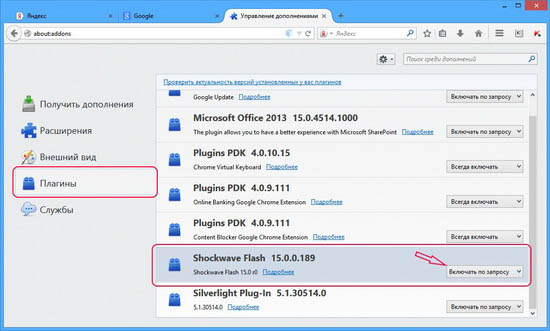
इन सरल तरीकों से हम शॉकवेव फ्लैश त्रुटि से निपट सकते हैं फ़ायरफ़ॉक्स ब्राउज़र. अपने समय के केवल कुछ मिनट खर्च करके, आप खुद को इस समस्या से बचाएंगे, जिसके समाधान के लिए, सौभाग्य से, उपयोगकर्ता को इस क्षेत्र में किसी विशेष ज्ञान का उपयोग करने की आवश्यकता नहीं है।
यदि शॉकवेव फ्लैश प्लगइन प्रतिक्रिया नहीं दे रहा है तो मुझे क्या करना चाहिए?शॉकवेव एक ऐसी तकनीक है जो वेक्टर 3डी ग्राफिक्स, फ़्लैश गेम्स और अन्य तत्वों को प्रदर्शित करने के लिए जिम्मेदार है। कभी-कभी उपयोगकर्ता विभिन्न ब्राउज़रएक अप्रिय त्रुटि का सामना करना पड़ा - इस प्लगइन में विफलता। ऐसे में क्या करें?
यह तुरंत ध्यान देने योग्य है कि अन्य मामलों में (जहां फ्लैश प्लेबैक की आवश्यकता नहीं है) ब्राउज़र प्लगइन क्रैश होने से पहले की तरह ही काम करेगा।
सबसे सरल उपायब्राउज़र को पुनरारंभ करना है। लेकिन इससे तभी मदद मिलती है जब विफलता अलग-थलग हो और दोबारा न हो। यदि रीबूट करने से मदद नहीं मिलती है और प्लगइन व्यवस्थित रूप से क्रैश हो जाता है, तो आपको इस त्रुटि को हल करने के लिए कुछ मिनट खर्च करने होंगे।
अधिकतर, यह समस्या सबसे लोकप्रिय ब्राउज़र में होती है। गूगल क्रोम. तथ्य यह है कि अन्य ब्राउज़रों का एक संस्करण है फ़्लैश प्लेयरस्टैंडअलोन है, जबकि क्रोम में इसे ब्राउज़र के साथ ही एकीकृत और अद्यतन किया जाता है। अक्सर, जिन उपयोगकर्ताओं के कंप्यूटर पर दो प्लगइन्स इंस्टॉल होते हैं, जो एक-दूसरे के साथ विरोध करने लगते हैं, उन्हें प्लगइन क्रैश का अनुभव होता है। इसे चेक करने के लिए आपको क्रोम एड्रेस बार में लिखना होगा क्रोम प्लगइन्स कीऔर दबाएँ प्रवेश करना. खुलने वाली विंडो में, आपको लाइन ढूंढनी होगी एडोब फ्लैश प्लेयर.
यदि शिलालेख के आगे यह लिखा है 2 फ़ाइलें, तो शायद शॉकवेव फ्लैश की विफलता का कारण ठीक उन्हीं में निहित है। इसलिए, आपको उनमें से किसी एक को अक्षम करने का प्रयास करने की आवश्यकता है। ऐसा करने के लिए, आपको स्क्रीन के दाईं ओर एक बटन ढूंढना होगा अधिक जानकारीऔर फिर से लाइन ढूंढें एडोब फ्लैश प्लेयर.
अब आपको यह पता लगाना होगा कि आपको किस प्लगइन को अक्षम करना है। ऐसा करने के लिए, आपको लोकेशन लाइन पर ध्यान केंद्रित करने की आवश्यकता है। पहला प्लगइन C:\Program Files (x86)\Google\Chrome\Application\… में स्थित होगा, और दूसरा C:\Windows\SysWOW64\Macromed\Flash\… में स्थित होगा। जैसा कि स्पष्ट है, पहला एकीकृत है, और आपको संबंधित बटन दबाकर इसे अक्षम करना होगा।
यदि पूर्व संस्करण एडोब प्लेयरअपडेट नहीं किया गया है, आप इसे अभी डाउनलोड करके और ब्राउज़र बंद करने के बाद इंस्टॉल करके ऐसा कर सकते हैं।
यदि समस्या बनी रहती है, तो आप अक्षम को सक्षम करके और सक्षम को अक्षम करके प्लगइन्स को स्वैप कर सकते हैं।
ओपेरा ब्राउज़र में शॉकवेव प्लगइन के साथ भी समस्याएँ हो सकती हैं। इसे ठीक करने के लिए आपको एड्रेस बार में लिखना होगा ओपेरा:प्लगइन्सऔर दबाएँ प्रवेश करना. खुलने वाली विंडो में प्लगइन ढूंढें शीक्वेब फ़्लैशऔर इसे चालू करें.
में मोज़िला ब्राउज़रफ़ायरफ़ॉक्स प्रक्रिया इस प्रकार है: मेनू औजार> आइटम ऐड-ऑन>टैब प्लग-इन > शीक्वेब फ़्लैश > अक्षम करना.
ऐसा होता है कि जब आप कुछ इंटरनेट पेज या अन्य सामग्री लॉन्च करते हैं, तो एक संदेश दिखाई देता है कि प्लगइन प्रतिक्रिया नहीं दे रहा है। ऐसी स्थिति में क्या करें? Google का ब्राउज़र - Chrome - ऐसी विफलताओं से सबसे अधिक प्रभावित होता है। से द्वंद्व होता है एडोब प्लगइनक्या हुआ है? प्लगइन प्रतिक्रिया नहीं दे रहा है क्योंकि मीडिया प्लेयर को कुछ हो गया है। उसी समय, ऑपरेशन के दौरान प्रोग्राम स्वयं बहुत धीमा होना शुरू हो जाता है, रुक जाता है और संदेश प्रदर्शित करता है जो दर्शाता है कि प्लगइन प्रतिक्रिया नहीं दे रहा है। प्रदर्शन दोबारा वापस पाने के लिए क्या करें?
Google Chrome में यह समस्या क्यों आती है?
ज्यादातर मामलों में, क्रोम प्लगइन के साथ समस्या तब होती है जब उपयोगकर्ता फ्लैश प्लगइन का उपयोग करके एक पेज खोलना या एनीमेशन चलाना चाहता है।
Google के ब्राउज़र का अपना प्लगइन है. विरोध तब होता है जब अंतर्निर्मित और अलग-अलग स्थापित प्लगइन एक ही समय में काम करने का प्रयास करते हैं। वे एक-दूसरे के साथ असंगत हैं, जिससे अंतर्निहित संसाधन विफल हो जाता है।
संघर्ष से कैसे निपटें?
ऐसा करने के लिए आपको वहां जाकर ढूंढना होगा स्थापित प्लगइन्स. उनमें फ्लैश सामग्री के लिए जिम्मेदार लोग भी शामिल होने चाहिए। आपको केवल एक को छोड़ना होगा और बाकी को बंद करना होगा। अंतर्निहित ब्राउज़र टूल को अक्षम करना बेहतर है।
ओपेरा में इसे कैसे ठीक करें?
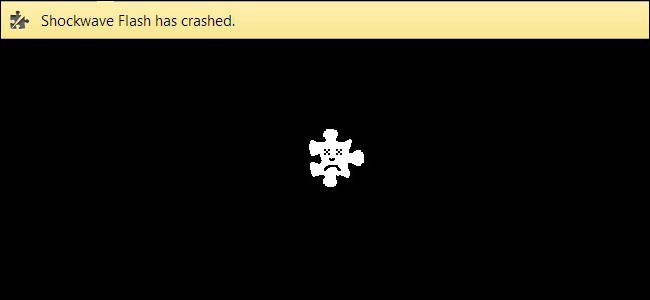
अक्सर यह समस्या ओपेरा ब्राउज़र में होती है। "प्लगइन प्रतिक्रिया नहीं दे रहा है," प्रोग्राम उपयोगकर्ता को बताता है। यदि ऐसा होता है, तो समस्या यह हो सकती है कि अद्यतन फ़ाइलें गलत तरीके से इंस्टॉल की गई थीं। इस वजह से, त्रुटियाँ दिखाई देती हैं, फ़्रीज़ हो जाता है और वीडियो आम तौर पर चलने से इंकार कर देता है।
इस समस्या को हल करने के लिए, अक्सर प्लगइन को पुनरारंभ करना ही पर्याप्त होता है। सेटिंग्स में जिसे आप चाहते हैं उसे ढूंढें, इसे बंद करें और फिर इसे फिर से चालू करें।
यदि त्रुटि लगातार सामने आती रहती है, तो आपको डाउनलोड और इंस्टॉल करना होगा नया संस्करणआधिकारिक वेबसाइट से फ़्लैश प्लेयर। नए अपडेट जारी होने के कारण यह प्रतिक्रिया नहीं दे रहा है। इसे अन्य कार्यक्रमों की तरह अद्यतन करने की आवश्यकता है।
यदि आपने नवीनतम संस्करण स्थापित किया है और अभी भी समस्याओं का सामना कर रहे हैं, तो यह अनुशंसा की जाती है कि आप अपना ब्राउज़र कैश साफ़ करें। ऐसा करने के लिए, निम्नलिखित क्रियाएं की जाती हैं:
- पर खोजें सिस्टम डिस्ककंप्यूटर फ़्लैश प्लेयर फ़ोल्डर और उसमें से सभी जानकारी पूरी तरह से हटा दें। इसके बाद मैक्रोमीडिया फोल्डर भी ढूंढें, उसमें फ्लैश प्लेयर के नाम से दूसरा फोल्डर चुनें और उसे डिलीट कर दें।
- ऑपरेटिंग सिस्टम के नियंत्रण कक्ष के माध्यम से, फ़्लैश प्लेयर की सेटिंग्स पर जाएं और अतिरिक्त सेटिंग्स में, "सभी हटाएं" बटन पर क्लिक करें
यदि वीडियो चलाते समय फ़्रीज़ हो जाता है, तो हार्डवेयर त्वरण को बंद करने की अनुशंसा की जाती है। ऐसा करने के लिए, बस उस वेबसाइट पर जाएं जो अपने काम में उपयुक्त तकनीक का उपयोग करती है, वीडियो पर इंगित करें और दायां बटन दबाएं। यह वहां दिखाई देगा जहां हार्डवेयर एक्सेलेरेशन को अक्षम करने वाला कोई आइटम होगा।
यदि सब कुछ ठीक है, लेकिन ओपेरा में वीडियो अभी भी प्रारंभ नहीं होते हैं, तो उपयुक्त ड्राइवर कंप्यूटर पर नहीं हो सकते हैं। उन्हें पुनः स्थापित करने की आवश्यकता है.
यदि उपरोक्त सभी मदद नहीं करते हैं और त्रुटियां अभी भी होती हैं, तो अनइंस्टॉलेशन उपयोगिताओं का उपयोग करके आपको अपने कंप्यूटर से ओपेरा ब्राउज़र को पूरी तरह से हटाना होगा, और फिर आधिकारिक वेबसाइट से नवीनतम संस्करण डाउनलोड करना होगा और इसे फिर से इंस्टॉल करना होगा।
मोज़िला और अन्य से ब्राउज़र प्लगइन क्रैश हो जाता है
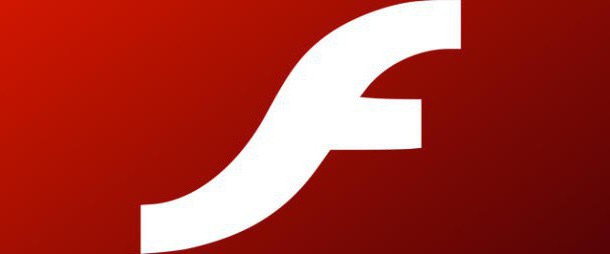
यदि फ़ायरफ़ॉक्स में फ़्लैश प्लेयर फ़्रीज़ हो जाता है या क्रैश हो जाता है, तो आप इस तरह से इन समस्याओं से निपटने का प्रयास कर सकते हैं:
- कार्रवाई तब की जाती है जब एक संदेश पॉप अप होता है जिसमें कहा जाता है कि प्लगइन प्रतिक्रिया नहीं दे रहा है। इसके लिए मुझे क्या करना होगा? "स्टॉप" बटन पर क्लिक करें।
- इसके बाद, आपको साइट पेज और उस पर स्थित सामग्री को फिर से लॉन्च करने का प्रयास करना होगा।
- ऐसा भी होता है कि प्लगइन को लॉन्च होने में अधिक समय लगता है। यदि कोई त्रुटि दिखाई देती है, तो आप "जारी रखें" बटन पर क्लिक कर सकते हैं और इसे मौका देने का प्रयास कर सकते हैं।
यदि प्लगइन अभी भी प्रतिक्रिया नहीं देता है, तो मुझे क्या करना चाहिए? एक सक्रिय टैब को छोड़कर, उन सभी टैब को बंद करना आवश्यक है जिनमें सामग्री शामिल है। फ़्लैश प्लेयर को नवीनतम संस्करण में अपडेट करने से अक्सर मदद मिलती है। अन्य ब्राउज़रों में, अधिकांश मामलों में यह बाद वाली विधि है।
में क्रोम ब्राउज़रकभी-कभी त्रुटि पंक्ति "शॉकवेव फ़्लैश प्लगइन प्रतिसाद नहीं दे रहा है" पॉप अप हो जाती है, Google Chrome ब्राउज़र हैंग हो जाता है। क्या करें?
"शॉकवेव फ़्लैश प्लगइन प्रतिसाद नहीं दे रहा है" को कैसे ठीक करें
Google Chrome का अपना एकीकृत है फ़्लैश संस्करणप्लेयर, जो क्रोम के नए संस्करणों के साथ स्वचालित रूप से अपडेट होता है। वह उपयोग नहीं करता सिस्टम संस्करणफ़्लैश प्लेयर। एक नियम के रूप में, यहीं पर समस्या उत्पन्न होती है जब क्रोम दो प्लगइन्स का पता लगाता है, और वे एक-दूसरे के साथ विरोध करना शुरू कर देते हैं। इसके बाद, हमें एक त्रुटि चेतावनी प्राप्त होती है "" - "प्लगइन बंद करें"
स्थिति को ठीक करने के लिए, आपको Google Chrome में पता बार में यह दर्ज करना होगा: क्रोम प्लगइन्स की. कनेक्टेड मॉड्यूल पेज खुल जाएगा।
यदि स्क्रीनशॉट की तरह कोई रिकॉर्डिंग है फ्लैश (2 फ़ाइलें), जिसका अर्थ है कि संभवतः त्रुटि का स्रोत दो फ़्लैश प्लगइन्स के बीच संघर्ष है।
यहां आप देख सकते हैं कि एक Chrome का एकीकृत संस्करण है (...Google Chrome...), और दूसरा Adobe सिस्टम संस्करण है (...Windows system32 Macromed फ़्लैश...)।
अब आपको एक प्लगइन को डिसेबल करना होगा। इस स्थिति में, Chrome एकीकृत को अक्षम करने की अनुशंसा की जाती है।
आपको "अक्षम करें" पर क्लिक करना होगा और प्लगइन इस तरह दिखेगा:
अब आप अपने ब्राउज़र को पुनरारंभ कर सकते हैं और शॉकवेव फ्लैश की कार्यक्षमता की जांच कर सकते हैं, या इससे भी बेहतर, फ्लैश प्लेयर का नवीनतम स्टैंडअलोन संस्करण इंस्टॉल कर सकते हैं।
यदि "शॉकवेव फ़्लैश प्लगइन प्रतिक्रिया नहीं दे रहा है" त्रुटि के साथ समस्या बनी रहती है, तो एक ही काम को केवल एक अलग क्रम में करने का प्रयास करें, एकीकृत के बजाय फ्लैश के स्टैंडअलोन संस्करण को अक्षम करें, कैश को साफ़ करें या क्रोम ब्राउज़र को फिर से इंस्टॉल करें।